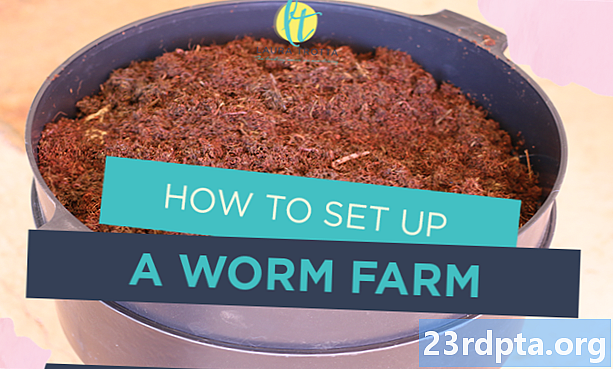విషయము
- సమస్య # 1 - కోడి క్రాష్ అవుతుంది, స్తంభింపజేస్తుంది లేదా వింత దోషాలు ఉన్నాయి
- సంభావ్య పరిష్కారాలు:
- సమస్య # 2 - “డిపెండెన్సీని ఇన్స్టాల్ చేయడంలో విఫలమైంది” లోపం
- సంభావ్య పరిష్కారాలు:
- సమస్య # 3 - కోడి పని చేయకపోవడం, నెమ్మదిగా నడవడం లేదా క్రాష్ అవ్వడం వంటి సమస్యలకు కారణమయ్యే యాడ్-ఆన్లు
- సంభావ్య పరిష్కారాలు:
- సమస్య # 4 - వీడియో బఫరింగ్ చాలా కాలం, ప్లేబ్యాక్ సున్నితంగా లేదు
- సంభావ్య పరిష్కారాలు:
- గైడ్లు - కాష్ను క్లియర్ చేయడం, డేటాను క్లియర్ చేయడం, సమస్యను నివేదించడం
- ఇండిగో సంస్థాపన
- కాష్ శుభ్రపరిచే
- సమస్యను నివేదిస్తోంది
- సంబంధిత

కోడి అనేది ఉచిత, ఓపెన్-సోర్స్ మీడియా స్ట్రీమింగ్ సాధనం, ఇది మీరు ఏ వీడియో, ఆడియో లేదా డిజిటల్ మీడియా ఫైల్ను ఆండ్రాయిడ్, iOS, విండోస్, లైనక్స్ మరియు మాకోస్తో సహా దాదాపు ఏ ఫార్మాట్, కోడెక్, ప్లాట్ఫారమ్లోనైనా ప్లే చేయడానికి ఉపయోగించవచ్చు. కోడి ప్రత్యేకతను కలిగించేది ఏమిటంటే, ఇంటర్నెట్ నుండి వివిధ రకాల మీడియా స్ట్రీమ్లను చూడటానికి లేదా వినడానికి మిమ్మల్ని అనుమతించే యాడ్-ఆన్ల లభ్యత, ఇది చాలా బహుముఖ మీడియా స్ట్రీమింగ్ అనువర్తనంగా మారుతుంది. అయినప్పటికీ, కోడి ఎప్పటికప్పుడు పనిచేయకపోవటంతో వినియోగదారులు సమస్యలను ఎదుర్కొంటారు. మేము ఈ సమస్యలలో కొన్నింటిని పరిశీలించి వాటిని ఎలా పరిష్కరించాలో సంభావ్య పరిష్కారాలను అందిస్తున్నాము!
సమస్య # 1 - కోడి క్రాష్ అవుతుంది, స్తంభింపజేస్తుంది లేదా వింత దోషాలు ఉన్నాయి
వినియోగదారులు కొన్నిసార్లు కోడి .హించిన విధంగా పనిచేయడం లేదని కనుగొన్నారు. వింత దోషాలు, యాదృచ్ఛిక క్రాష్లు మరియు గడ్డకట్టే ఫిర్యాదులు ఉన్నాయి.
సంభావ్య పరిష్కారాలు:
- మొదట, అనువర్తనాలు తాజా సంస్కరణకు నవీకరించబడ్డాయని నిర్ధారించుకోండి. Android మరియు iOS అనువర్తనాల విషయంలో, మీరు వరుసగా Google Play Store మరియు Apple App Store ద్వారా అనువర్తనాలను స్వయంచాలకంగా నవీకరించగలుగుతారు. విండోస్ విషయంలో, మీరు విండోస్ స్టోర్ ద్వారా కోడిని ఇన్స్టాల్ చేస్తే అనువర్తనం స్వయంచాలకంగా నవీకరించబడుతుంది. కాకపోతే, మీరు ఇక్కడ కోడి డౌన్లోడ్ పేజీ నుండి ఇన్స్టాలర్ను మాన్యువల్గా డౌన్లోడ్ చేసుకోవాలి, ఇక్కడ మీరు MacOS కోసం ఇన్స్టాలర్ను మరియు Linux కోసం ఇన్స్టాలేషన్ గైడ్ను కూడా కనుగొంటారు.
- కోడి పనిచేయకపోవటంతో సమస్యలను కలిగించే ప్రధాన కారణాలలో హార్డ్వేర్ త్వరణం ఒకటి. దీన్ని నిలిపివేయడం మీరు ఎదుర్కొంటున్న ఏవైనా సమస్యలను పరిష్కరించడానికి సరిపోతుంది. ఎడమ వైపున ఉన్న మెనులో కనిపించే గేర్ చిహ్నంపై క్లిక్ చేయడం లేదా నొక్కడం ద్వారా సెట్టింగ్ల మెనూకు వెళ్లండి. ప్లేయర్ సెట్టింగులను తెరవండి. మీరు ఎడమ వైపున గేర్ చిహ్నాన్ని దాని పక్కన బేసిక్ లేదా స్టాండర్డ్ అనే పదంతో చూస్తారు. ఎంపికల ద్వారా టోగుల్ చేసి నిపుణుడికి సెట్ చేయండి. ఇప్పుడు వీడియో సెట్టింగుల క్రింద, “హార్డ్వేర్ త్వరణాన్ని అనుమతించు” కి క్రిందికి స్క్రోల్ చేసి, దాన్ని నిలిపివేయండి (లేదా రెండూ Android అనువర్తనం విషయంలో). కోడి పని చేయని ఈ హార్డ్వేర్ త్వరణం పరిష్కారాన్ని ఎక్కువగా ఆండ్రాయిడ్ అనువర్తనంతో సమస్యల కోసం గుర్తుంచుకోండి కాని ఇతర ప్లాట్ఫామ్లలో కూడా పని చేయవచ్చు.
- మీరు కాష్ను క్లియర్ చేయడానికి కూడా ప్రయత్నించవచ్చు మరియు అది ఏవైనా సమస్యలను పరిష్కరిస్తుందో లేదో చూడవచ్చు. మీకు Android పరికరం ఉంటే, సెట్టింగులు - అనువర్తనాలకు వెళ్లి కోడిపై నొక్కండి. నిల్వపై నొక్కండి, ఆపై క్లియర్ కాష్ నొక్కండి. దురదృష్టవశాత్తు, విండోస్, మాకోస్ లేదా లైనక్స్ ఇన్స్టాలేషన్ విషయానికి వస్తే ఈ ప్రక్రియ అంత సులభం కాదు. ఏదేమైనా, ఉపయోగకరమైన మరియు వివరణాత్మక మార్గదర్శకాలు ఆన్లైన్లో అందుబాటులో ఉన్నాయి మరియు దశల వారీ తగ్గింపు క్రింద ఉంటుంది.
సమస్య # 2 - “డిపెండెన్సీని ఇన్స్టాల్ చేయడంలో విఫలమైంది” లోపం

మీరు కొంతకాలం కోడిని ఉపయోగించినట్లయితే, మీరు ఎదుర్కొన్న ఒక సాధారణ లోపం “డిపెండెన్సీని ఇన్స్టాల్ చేయడంలో విఫలమైంది.” కోడి యాడ్-ఆన్ లేదా బిల్డ్తో పాటు ఇన్స్టాల్ చేయాల్సిన అవసరమైన డిపెండెంట్ ఫైల్లు తరచుగా ఉన్నాయి. ఈ ఫైల్లు డౌన్లోడ్ చేయబడి, ఇన్స్టాల్ చేయబడనప్పుడు మీరు ఈ లోపాన్ని చూస్తారు, ఫలితంగా కోడి .హించిన విధంగా పనిచేయదు.
సంభావ్య పరిష్కారాలు:
- కాష్ క్లియర్ చేయడం ట్రిక్ చేయవచ్చు. Android పరికరంలో కాష్ను క్లియర్ చేయడానికి పై దశలను అనుసరించండి మరియు దిగువ విండోస్ మరియు MacOS కోసం ఎలా చేయాలో సూచనలను మీరు కనుగొనవచ్చు.
- Addons27.db ఫైల్ పాడైపోయి ఈ లోపానికి దారితీయవచ్చు. సెట్టింగులకు వెళ్లండి (ప్రధాన మెనూలోని గేర్ చిహ్నం) - ఫైల్ మేనేజర్ - ప్రొఫైల్ డైరెక్టరీ - డేటాబేస్. Addons27.db ఫైల్ను ఎంచుకుని దాన్ని తొలగించండి. హోమ్ స్క్రీన్కు తిరిగి వెళ్లి, అప్లికేషన్ నుండి నిష్క్రమించండి. అనువర్తనాన్ని మళ్లీ తెరవండి మరియు మీరు ఇప్పుడు యాడ్-ఆన్ను ఇన్స్టాల్ చేయడానికి ప్రయత్నించవచ్చు లేదా లోపం ఏర్పడింది. మీరు యాడ్-ఆన్లకు - నా యాడ్-ఆన్లకు కూడా వెళ్లాల్సి ఉంటుందని గుర్తుంచుకోండి మరియు ఇప్పటికే ఇన్స్టాల్ చేయబడిన ఏదైనా యాడ్-ఆన్లను తిరిగి ప్రారంభించండి.
- మిగతావన్నీ విఫలమైతే, మీరు అనువర్తన డేటాను క్లియర్ చేయవలసి ఉంటుంది లేదా అనువర్తనాన్ని అన్ఇన్స్టాల్ చేసి తిరిగి ఇన్స్టాల్ చేయాలి. ఇది సమస్యను పరిష్కరించవచ్చు, కానీ మీరు మొదటి నుండి మీకు ఇష్టమైన అన్ని యాడ్-ఆన్లను తిరిగి ఇన్స్టాల్ చేయాలి. Android పరికరంలో డేటాను క్లియర్ చేయడానికి, సెట్టింగ్లు - అనువర్తనాలకు వెళ్లి, కోడిని కనుగొని నిల్వపై నొక్కండి. అప్పుడు క్లియర్ డేటాను నొక్కండి. విండోస్ మరియు మాకోస్లలో డేటాను క్లియర్ చేసే సూచనలు క్రింద ఉంటాయి.
సమస్య # 3 - కోడి పని చేయకపోవడం, నెమ్మదిగా నడవడం లేదా క్రాష్ అవ్వడం వంటి సమస్యలకు కారణమయ్యే యాడ్-ఆన్లు

కొన్ని యాడ్-ఆన్లు, ప్రత్యేకించి కొంతకాలం నవీకరించబడనివి, సమస్యలను కలిగిస్తాయి మరియు కోడి సరిగా పనిచేయకపోవడం, నెమ్మదిగా పనిచేయడం లేదా అన్ని సమయాలలో క్రాష్ కావడం వంటివి కావచ్చు.
సంభావ్య పరిష్కారాలు:
- మీరు ఇకపై ఉపయోగించని లేదా కొంతకాలం నవీకరించబడని యాడ్-ఆన్లు, రిపోజిటరీలు మరియు మూలాలను తొలగించడం కోడిని వేగవంతం చేయడంలో సహాయపడుతుంది.
- యాడ్-ఆన్ను తొలగిస్తోంది - యాడ్-ఆన్లకు వెళ్లి, ఓపెన్ బాక్స్ వలె కనిపించే ఐకాన్పై నొక్కండి / క్లిక్ చేయండి, ఇది అనువర్తనం యొక్క ఎగువ ఎడమ మూలలో కనిపిస్తుంది. నా యాడ్-ఆన్లను తెరిచి, అన్నింటినీ నొక్కండి. మీరు యాడ్-ఆన్ల పూర్తి జాబితాను చూస్తారు. మీరు తీసివేయాలనుకుంటున్న దానిపై నొక్కండి మరియు తెరిచిన తదుపరి పేజీలో అన్ఇన్స్టాల్ చేయడాన్ని నొక్కండి.
- రిపోజిటరీని తొలగిస్తోంది - పైన జాబితా చేసిన అదే దశలను అనుసరించండి మరియు నా యాడ్-ఆన్లను తెరిచిన తర్వాత, యాడ్-ఆన్ రిపోజిటరీపై నొక్కండి. మీరు తీసివేయాలనుకుంటున్న దాన్ని మరోసారి నొక్కండి మరియు అన్ఇన్స్టాల్ చేయండి.
- మూలాన్ని తొలగిస్తోంది - సెట్టింగ్లకు వెళ్లండి (ప్రధాన స్క్రీన్లో గేర్ చిహ్నం) - ఫైల్ మేనేజర్. మీరు తొలగించదలిచిన మూలాన్ని కనుగొని దానిపై నొక్కండి / క్లిక్ చేసి, ఆపై మూలాన్ని తీసివేయి నొక్కండి. నిర్ధారించడానికి అవును ఎంచుకోండి.
సమస్య # 4 - వీడియో బఫరింగ్ చాలా కాలం, ప్లేబ్యాక్ సున్నితంగా లేదు

కోడిని ఉపయోగించి వీడియోలను ప్లే చేసేటప్పుడు కొంతమంది వినియోగదారులు సమస్యలను ఎదుర్కొన్నారు. చాలా బఫరింగ్ ఉంది, ఆపై ఒక వీడియో చివరికి ప్లే చేయడం ప్రారంభించినప్పుడు లాగ్ మరియు నత్తిగా మాట్లాడటం.
సంభావ్య పరిష్కారాలు:
- వీడియో లోడ్ కావడానికి చాలా సమయం పడుతుందని మీరు కనుగొంటే, మీరు ఎదుర్కొంటున్న నెట్వర్క్ కనెక్షన్ సమస్యల వల్ల కావచ్చు. ఓక్లా స్పీడ్ టెస్ట్ ఉపయోగించి స్పీడ్ టెస్ట్ నడపడం ద్వారా మీరు అనుకున్న వేగాన్ని పొందుతున్నారని నిర్ధారించుకోండి. మీరు సాధారణం కంటే నెమ్మదిగా ఉండే వేగాన్ని చూస్తుంటే మీ ISP ని సంప్రదించండి.
- కొన్ని ISP లు కోడి ద్వారా స్ట్రీమింగ్కు యాక్సెస్ను నిరోధించడానికి లేదా నిరోధించడానికి ప్రయత్నించవచ్చు, కోడి సరిగ్గా పనిచేయకపోవడాన్ని ఇస్తుంది. ఈ సందర్భంలో, ISP థ్రోట్లింగ్ను తప్పించుకోవడానికి VPN ను ఉపయోగించడం మీ ఏకైక ఎంపిక. మీకు ఎదురయ్యే భౌగోళిక-పరిమితులను అధిగమించడానికి VPN మిమ్మల్ని అనుమతిస్తుంది.
- కోడి స్వయంచాలకంగా తక్కువ-నాణ్యత గల స్ట్రీమ్ను అధిక-నాణ్యత వీడియోగా స్కేల్ చేస్తుంది. ఈ వీడియో స్కేలింగ్ వీడియోను చూసేటప్పుడు నత్తిగా మాట్లాడటం కనిపిస్తుంది.వీడియో స్కేలింగ్ మొత్తాన్ని తగ్గించడానికి ఎడమవైపు మెనులో కనిపించే గేర్ చిహ్నంపై క్లిక్ చేయడం లేదా నొక్కడం ద్వారా సెట్టింగ్ల మెనూకు వెళ్లండి. ప్లేయర్ సెట్టింగులను తెరవండి. మీరు ఎడమ వైపున గేర్ చిహ్నాన్ని దాని పక్కన బేసిక్ లేదా స్టాండర్డ్ అనే పదంతో చూస్తారు. ఎంపికల ద్వారా టోగుల్ చేసి నిపుణుడికి సెట్ చేయండి. ఇప్పుడు వీడియో సెట్టింగుల క్రింద, మరియు “పై స్కేలింగ్ కోసం HQ స్కేలర్లను ప్రారంభించండి” కి క్రిందికి స్క్రోల్ చేయండి. ఆ విలువను 10% కి తగ్గించడానికి ప్రయత్నించండి (డిఫాల్ట్ 20% ఉండాలి) మరియు నత్తిగా మాట్లాడటం తగ్గిస్తుందో లేదో చూడండి. కాకపోతే, మీరు వీడియో స్కేలింగ్ను సున్నాకి సెట్ చేయడం ద్వారా నిలిపివేయాలి.
- పైన మరియు అదే చివరి స్క్రీన్ వద్ద అదే దశలను అనుసరించండి, “హార్డ్వేర్ త్వరణాన్ని అనుమతించు” కి క్రిందికి స్క్రోల్ చేయండి మరియు దాన్ని నిలిపివేయండి. మీరు చూడగలిగే ఏవైనా నత్తిగా మాట్లాడటం తగ్గించడానికి కూడా ఇది సహాయపడుతుంది.
గైడ్లు - కాష్ను క్లియర్ చేయడం, డేటాను క్లియర్ చేయడం, సమస్యను నివేదించడం

కోడి పని చేయకపోవడంతో చాలా సమస్యలను కాష్ క్లియర్ చేయడం ద్వారా పరిష్కరించవచ్చు. దురదృష్టవశాత్తు, మీరు Windows లేదా MacOS లో కోడిని ఉపయోగిస్తుంటే కాష్ క్లియర్ చేయడానికి లేదా డేటాను క్లియర్ చేయడానికి సులభమైన మార్గం లేదు. అయితే, మీరు మొదట ఇన్స్టాల్ చేయాల్సిన ఇండిగో అనే ఉపయోగకరమైన యాడ్-ఆన్ అందుబాటులో ఉంది.
ఇండిగో సంస్థాపన
- సెట్టింగుల మెనూకు వెళ్లండి (ఎడమ వైపున ఉన్న మెనులోని గేర్ చిహ్నం) - ఫైల్ మేనేజర్.
- Add Source పై క్లిక్ చేయండి.
- అది చెప్పిన పెట్టెపై క్లిక్ చేయండి
. Http://fusion.tvaddons.co URL ను నమోదు చేయండి - మీరు చిరునామాను సరిగ్గా టైప్ చేశారని నిర్ధారించుకోండి లేదా అది పనిచేయదు.
- మూలానికి ఒక పేరు ఇవ్వండి మరియు సరి క్లిక్ చేయండి.
- హోమ్ స్క్రీన్కు తిరిగి వెళ్లి యాడ్-ఆన్లపై క్లిక్ చేయండి.
- ఓపెన్ బాక్స్ లాగా కనిపించే ఎగువ ఎడమ వైపున ఉన్న చిహ్నంపై క్లిక్ చేయండి.
- ఇన్స్టాల్ ఫ్రమ్ జిప్ ఫైల్పై క్లిక్ చేయండి - (మీరు మూలాన్ని ఇచ్చిన పేరు) - కోడి-రెపోస్ - ఇంగ్లీష్ మరియు repository.xmbchub-3.0.0.zip పై క్లిక్ చేయండి.
- మూలం ఇన్స్టాల్ చేయబడిందని మీకు నోటిఫికేషన్ వచ్చిన తర్వాత, ఇన్స్టాల్ ఫ్రమ్ రిపోజిటరీపై క్లిక్ చేయండి.
- TVADDONS.CO యాడ్-ఆన్ రిపోజిటరీపై క్లిక్ చేసి, ప్రోగ్రామ్ యాడ్-ఆన్లను తెరవండి.
- ఇండిగోను కనుగొని దానిపై క్లిక్ చేయండి. తదుపరి స్క్రీన్లో, ఇన్స్టాల్ క్లిక్ చేయండి.
కాష్ శుభ్రపరిచే
ఇప్పుడు ఇండిగో యాడ్-ఆన్ వ్యవస్థాపించబడింది. కాష్ లేదా డేటాను క్లియర్ చేయడానికి, మీరు చేయవలసినది ఇక్కడ ఉంది.
- హోమ్ స్క్రీన్ వద్ద, యాడ్-ఆన్లకు వెళ్లి, ఆపై ప్రోగ్రామ్ యాడ్-ఆన్లపై క్లిక్ చేయండి.
- ఇండిగో తెరిచి చూడండి మరియు నిర్వహణ సాధనాలపై క్లిక్ చేయండి.
- స్పష్టమైన కాష్, స్పష్టమైన డేటా, స్పష్టమైన సూక్ష్మచిత్రాలు (ఉపయోగించిన స్థలాన్ని తగ్గించడానికి ఇది చేయవచ్చు) మరియు మరెన్నో సహా అనేక ఎంపికలను మీరు ఇప్పుడు చూస్తారు. మీకు కావలసిన సాధనంపై క్లిక్ చేసి, మీ ఎంపికను నిర్ధారించండి.
సమస్యను నివేదిస్తోంది
- మీరు ఏదైనా కోడి సమస్యలను ఎదుర్కొంటే, సహాయం పొందడానికి ఉత్తమ మార్గం కోడి ఫోరమ్లో ఒక థ్రెడ్ను ప్రారంభించడం.
- మీకు అవసరమైన సహాయం మీకు లభిస్తుందని నిర్ధారించుకోవడానికి, మీరు పూర్తి డీబగ్ లాగ్ను సృష్టించాలి. ఎలా చేయాలో మీకు అవసరమైన దశలను ఇక్కడ కనుగొనవచ్చు.
కోడి .హించిన విధంగా పనిచేయని కొన్ని సమస్యలను ఈ పరిశీలన కోసం మీరు అక్కడ కలిగి ఉన్నారు. కోడి వలె సంక్లిష్టంగా ఉన్న దేనికోసం, మీకు ఎదురయ్యే ఏవైనా సమస్యలను పరిష్కరించడం చాలా సులభం. చాలా సందర్భాల్లో, కాష్ను తుడిచివేయడం చాలా తరచుగా కాకుండా ట్రిక్ చేసినట్లు అనిపిస్తుంది.
కోడి పని చేయకపోవటంలో మీకు ఏవైనా ఇతర సమస్యలు ఎదురైతే, దిగువ వ్యాఖ్యల విభాగంలో మాకు తెలియజేయండి మరియు మీ కోసం సమాధానం కనుగొనడానికి మేము మా వంతు ప్రయత్నం చేస్తాము!
సంబంధిత
- కోడిని ఎలా ఇన్స్టాల్ చేయాలి మరియు ఉపయోగించాలి
- కోడి వర్సెస్ ప్లెక్స్ - మీకు ఏది సరైనది?
- మీరు ప్రయత్నించవలసిన 10 ఉత్తమ కోడి యాడ్-ఆన్లు
- మీ Chromebook లో కోడిని ఎలా ఇన్స్టాల్ చేయాలి
- Android కోసం 5 ఉత్తమ కోడి అనువర్తనాలు
- కోడి నుండి Chromecast కి ఎలా ప్రసారం చేయాలి - మీరు అనుకున్నదానికన్నా సులభం
- అమెజాన్ యొక్క ఫైర్ టీవీ / స్టిక్లో కోడిని ఇన్స్టాల్ చేయడానికి 3 మార్గాలు ఇక్కడ ఉన్నాయి
- కోడి కోసం ఉచిత VPN ను ఉపయోగించడం - ఇది మంచి ఆలోచన కాదా?
నిరాకరణ: కోడి మరియు దాని డెవలపర్లు, ఎక్స్బిఎంసి ఫౌండేషన్, చట్టవిరుద్ధమైన, పైరేటెడ్ మరియు టొరెంట్ కంటెంట్ను అందించే అనేక యాడ్-ఆన్లతో కొంత ఇబ్బందుల్లో పడ్డాయి. కంటెంట్ ప్రొవైడర్లు మరియు కోడి నుండి పెరుగుతున్న ఒత్తిడి తరువాత చాలా అక్రమ స్ట్రీమింగ్ సేవలు ఇటీవల మూసివేయబడ్డాయి, అయితే ఇంకా ఆమోదించబడిన యాడ్-ఆన్లు చాలా ఉన్నాయి. మీరు కోడిని ఎలా ఉపయోగించాలో పూర్తిగా మీ ఇష్టం. ఏ రూపంలోనైనా పైరసీకి లేదా కోడికి మద్దతు ఇవ్వదు మరియు ఈ వ్యాసంలోని విషయాలతో మీరు ఏమి చేయాలని నిర్ణయించుకుంటారో దానికి ఎటువంటి బాధ్యత వహించదు. మీరు కోడిని ఎలా ఉపయోగిస్తారనే దానిపై ఆధారపడి, అయితే, VPN ను పరిగణించమని మేము సిఫార్సు చేస్తున్నాము.